Како преузети филмове из иТунес продавнице
Иако је иТунес прешао у апликацију Мусиц са издавањем мацОС Цаталина, многи Мац корисници и даље користе иТунес на ранијим верзијама оперативног система.
Треба ти Аппле ИД и иТунес на рачунару да бисте купили или изнајмили филмове од Аппле-а, али ако имате обоје, претраживање и преузимање филмова је лако.
Упутства у овом чланку се односе на иТунес 12.7 до 12.9 у мацОС Мојаве (10.14), мацОС Хигх Сиерра (10.13) или мацОС Сиерра (10.12).
Пратите ова једноставна упутства за преузимање филмова са иТунес Сторе.
Проналажење и преузимање филма са иТунес-а
Иако је стримовање филмова популарно, њихово преузимање има смисла када нисте близу поуздане мрежне везе велике брзине.
Лансирање иТунес на вашем рачунару.
-
Изаберите Филмови у падајућем менију у горњем левом углу иТунес екрана да бисте отишли у одељак Филмови у иТунес-у. Кликните Продавница у горњој средини екрана ако већ није изабрано.
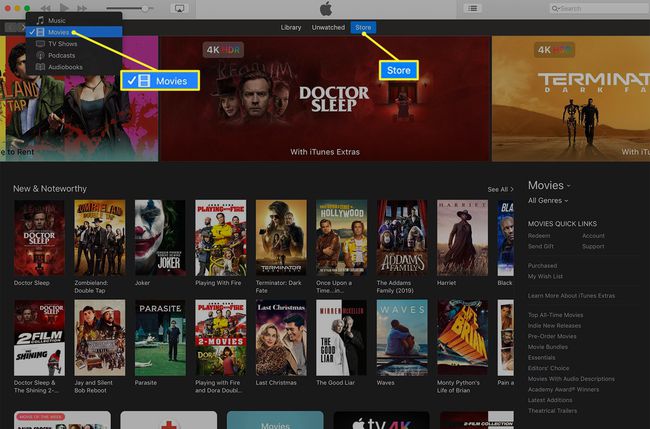
Прегледајте доступне филмове или унесите наслов филма у поље за претрагу.
-
Када пронађете филм који вас занима, кликните на његову сличицу да бисте отворили екран са информацијама. Екран са информацијама садржи опис филма, иТунес рецензију, трејлере и иТунес Ектра када је доступан. Такође укључује дугме са ценом за куповину и, понекад, дугме са ценом за изнајмљивање филма.
Кликните на стрелицу уназад у горњем левом углу екрана са информацијама да бисте се вратили у иТунес Сторе, где можете да изаберете друге сличице филмова да погледате додатне филмове.

-
Када пронађете филм који желите, кликните на Купи или Закуп дугме за филм на његовом екрану са информацијама. Пријавите се са својим Аппле ИД-ом и лозинком ако се то од вас затражи.

-
Кликните Преузимање дугме које се налази у истој области као и дугме Купи или Изнајми. Сачекајте да се филм преузме пре него што одете ван мреже. Аппле одмах наплаћује ваш рачун.

Разлика између куповине и изнајмљивања преузимања
Када купите филм на иТунес-у, он је заувек ваш, било да га преузмете или стримујете. Када изнајмите филм, имате рок од 30 дана да почнете да га гледате, након чега вам изнајмљивање истиче. Међутим, када почнете да гледате изнајмљени први пут, имате само 48 сати да завршите са гледањем, након чега оно нестаје са вашег рачунара. Можете га гледати више пута у тих 48 сати.
Користите функцију претраге
Ако знате који филм тражите, можете да унесете кључну реч из наслова у Оквир за претрагу у иТунес прозору. Када сте повезани са иТунес Сторе-ом, поље за претрагу враћа резултате само из иТунес продавнице, уместо са медија који се већ налази у вашој иТунес библиотеци. Међутим, ако унесете кључну реч, иТунес Сторе враћа све резултате са том кључном речи, укључујући музику и ТВ емисије.
Пронађите и погледајте свој филм
Да бисте пронашли свој филм, отворите иТунес, изаберите Филмови у падајућем менију у левом углу и изаберите било које Изнајмљено или Негледан да бисте пронашли свој филм, картица Изнајмљено се појављује само када имате изнајмљени филм.
На овом екрану погледајте у горњем десном углу. Ако видите икону заокруживања, преузимање је у току. Сачекајте да се заустави пре него што прекинете везу са мрежом или искључите рачунар.
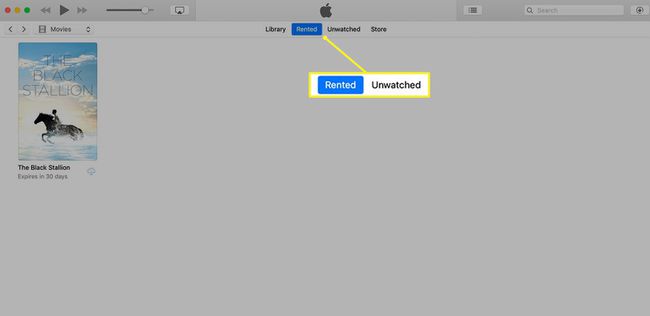
Да бисте гледали филм, отворите иТунес, изаберите Филмови у падајућем менију у левом углу и изаберите било које Изнајмљено или Негледан на врху екрана да бисте пронашли свој филм. Да бисте га репродуковали, кликните на сличицу филма да бисте проширили екран и притисните Игра стрелица која се појављује на већој слици филма.

Филм почиње да се репродукује преко целог екрана са уобичајеним контролама репродукције/паузе, премотавања унапред, уназад и јачине звука. Ако желите, можете смањити величину филмског екрана.
Ако имате друге Аппле уређаје на својој Ви-Фи мрежи и синхронизујете их са истим Аппле ИД-ом, можете да гледате преузети купљени или изнајмљени филм на било ком од њих.
иТунес за Виндовс 10 рачунари су и даље доступни.
